Skúsili ste už niekedy pridať do svojich videí YouTube odkaz, na ktorý sa dá kliknúť, len aby ste zistili, že to nemôžete? V skutočnosti existujú tri spôsoby, ako to urobiť, metódy, ktoré zostali skryté - doteraz!
YouTube teraz umožňuje vytvárať odkazy, na ktoré je možné kliknúť!
YouTube je skvelá (naša bezplatný sprievodca YouTube Príručka YouTube: Od pozerania po výrobuChcete zo služby YouTube vyťažiť maximum? Tento sprievodca YouTube je pre vás. Táto príručka ponúka všetko, čo potrebujete vedieť o službe YouTube, či už ste nadšenec alebo začínajúci režisér. Čítaj viac podrobnejšie vysvetľuje toto tvrdenie). Môžete odovzdávať videá, zdieľať ich so svetom... dokonca ich môžete speňažiť pomocou reklamy Google.
V posledných dvoch rokoch služba YouTube (konečne!) Pridala možnosť zahrnúť do vašich videí odkazy, na ktoré je možné kliknúť, čo je neoceniteľná pomoc pri vysvetľovaní niečoho, o čom by ste mohli diskutovať; kontextualizovať čokoľvek, čo ukazujete; alebo iba poskytnite odkaz na svoj web.
Výsledkom sú tri spôsoby vytvorenia odkazov, na ktoré je možné kliknúť vo videách YouTube, či už sú to odkazy vkladáte na svoj web zo zdroja tretej strany alebo ak ide o videá, ktoré ste vytvorili sami.
Vytváranie odkazov, na ktoré sa dá kliknúť vo vašich vlastných videách YouTube
Metóda YouTube na pridanie odkazov, na ktoré možno kliknúť, na svoje vlastné videá YouTube vyžaduje, aby ste mali overený účet, ktorý umožňuje externé anotácie. Môžete to zabezpečiť prihlásením sa do služby YouTube a otvorením Správca videa> Nastavenia partnera a kontrola, či je váš účet overený.
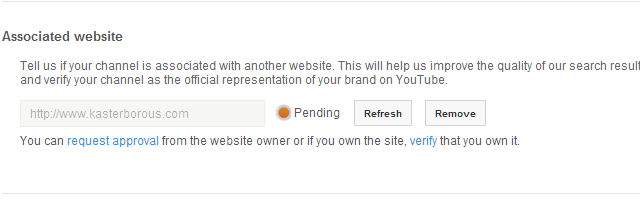
Ak tomu tak nie je, choďte na Nastavenia kanálov> Rozšírené a nájdi svoje Pridružená webová stránka. Mal by to byť web, ktorý vlastníte, ktorý sa použije ako cieľ odkazov, ktoré sa chystáte vytvoriť. cvaknutie overiť začať proces, ktorý je jednoduchý, ale môže to chvíľu trvať. Na overenie je k dispozícii niekoľko metód - odovzdanie HTML a možnosť pridať verifikačný kód YouTube do Hlavička vašej webovej stránky (najmä ak je to niečo, čo sa dá ľahko editovať ako blog WordPress) odporúčané.
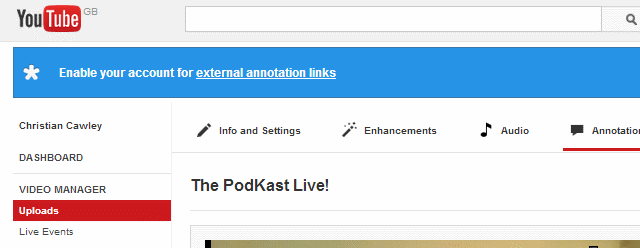
Po overení stránok otvorte Správcu videí. V hornej časti obrazovky by ste mali vidieť upozornenie na toast Povoľte svoj účet pre externé anotácie. cvaknutie umožniť, potom nahranie. Tu vyberte video, do ktorého chcete pridať odkaz, a vyberte anotácie z ponuky.
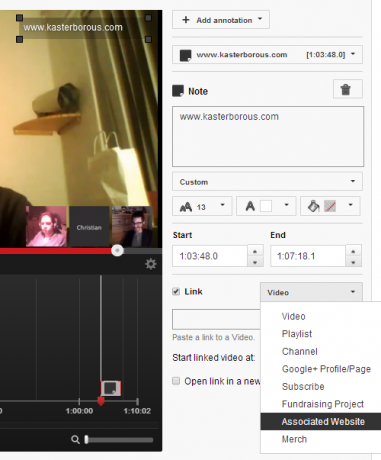
Pred pokračovaním budete pravdepodobne chcieť video pozastaviť. cvaknutie Pridajte anotáciu, vyberte typ, ktorý chcete použiť (vyberte spomedzi možností Speech Bubble, Note, Title, Spotlight a Label), vložte text, ktorý sa má zobraziť, a pomocou nástrojov na úpravu textu určte, ako sa bude anotácia zobrazovať. Pomocou myši pretiahnite anotáciu po obrazovke podľa svojich požiadaviek. Mali by ste si tiež všimnúť štart a Koniec polia, ktoré určujú, kedy sa anotácia objaví vo vašom videu a na ako dlho.
Ak s nimi budete spokojní, začiarknite políčko Prepojiť a vo výslednej ponuke vyberte Pridružená webová stránka, zadaním adresy URL svojich stránok, ako už bolo uvedené. Odkaz na ukážku vám pomôže skontrolovať zadanú adresu URL. Kliknutím na ikonu dokončíte pridanie odkazu na vaše video YouTube Save, potom Publikovať.
Nájdite si čas na prezeranie videa na YouTube a kliknutím na odkaz skontrolujte, či funguje, ako sa plánovalo. YouTube vám umožňuje upravovať a znova publikovať anotácie tak často, ako sa vyžaduje.
Pridajte odkaz, na ktorý sa dá kliknúť, s programom Mozilla Webmaker
Ak nevlastníte videá, ktoré vkladáte, ale chcete pridať odkaz, najjednoduchšou metódou je prejsť na webovú stránku Mozilla [No Longer Available], vyberte Nástroje> Maker na popcorn> Začnite od nuly a choď do práce. Pred uložením všetkého budete musieť na webe vytvoriť účet.
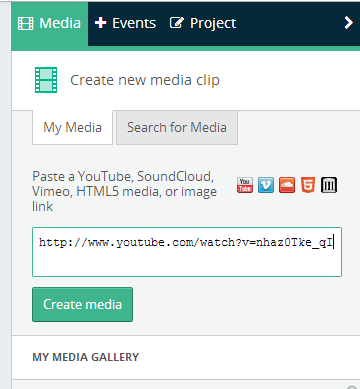
Na pravej strane prilepte webovú adresu videa YouTube (alebo Vimeo) videa, do ktorého chcete pridať odkaz. Klip musí byť taký, ktorý je verejne dostupný a môže byť vložený.
Akonáhle je klip nájdený, objaví sa pod týmto v Moja galéria médií oddiel. Dvojitým kliknutím ho pridáte do hlavného zobrazenia alebo ho môžete presunúť myšou. Editor klipov sa objaví napravo, čo je užitočné pri všetkých zmenách dĺžky videa a hlasitosti.
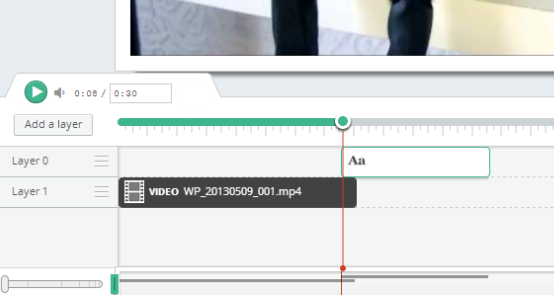
Pod hlavnou zobrazovacou oblasťou nájdete zobrazené vrstvy. Váš odkaz sa zobrazí ako vrstva, takže kliknite na tlačidlo Pridajte vrstvu, potom kliknite do oblasti vrstvy a vyberte položku text v ponuke na pravej strane.
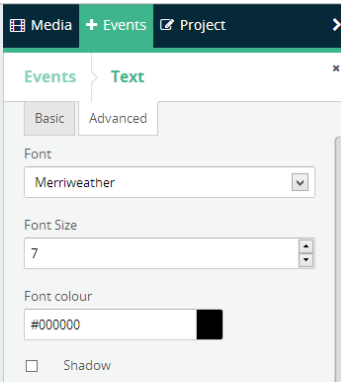
Použi základné kartu a pridajte odkaz text a URL; tu môžete tiež upraviť polohu textu, zatiaľ čo Pokročilé karta riadi typ, veľkosť a farbu písma. Mali by ste upraviť polohu textovej vrstvy, aby sa zabezpečilo, že sa odkaz zobrazí v správnom časovom kóde.

Po dokončení kliknite na tlačidlo OK Save. Na pravej table sa zobrazia niektoré nastavenia, ale najdôležitejšie je vložiť na ktorej môžete určiť veľkosť videa a chytiť kód na vloženie a pridať ho na svoj web. Odkazy, ktoré ste vytvorili, sa teraz zobrazia na videu pri prezeraní vašej webovej stránky.
Pridanie tlačidiel, na ktoré je možné kliknúť, s LinkedTube
Podobný systém ako nástroj spoločnosti Mozilla Webmaker, LinkedTube je webová konzola, ktorá pridáva odkazy na vaše existujúce klipy YouTube a páči sa mu metóda nad týmto je určený iba pre vložené videá - odkazy, na ktoré sa dá kliknúť, sa pri prezeraní na YouTube nezobrazia.
Začnite vyhľadaním videa, ktoré chcete vložiť. Nemusí to byť jeden z vašich, ale musí byť prístupný verejnosti. Video by malo mať tiež povolené vkladanie.
Skopírujte webovú adresu a otvorte ju www.linkedtube.com. Na pravej strane nájdete panel, do ktorého by ste mali pridať webovú adresu videa, text tlačidla, ktoré chcete vytvoriť, webovú adresu a ľubovoľný kurzor nad text. Upozorňujeme, že po pridaní adresy URL bude nástroj LinkedTube odstránený do reťazca ID.
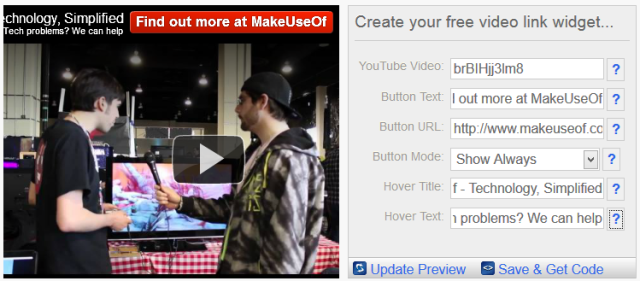
Vložte adresu URL do Video YouTube potom vyplňte ďalšie polia podľa potreby. Ak toto video využívate na zarobenie peňazí navyše, môžete do odkazu pridať odkaz pre pridružené spoločnosti Adresa URL tlačidla pole (pre viac informácií o pridružených odkazoch, naše bezplatné Príručka speňaženia 50 strán Príručka speňaženia: Váš sprievodca nezmysly, ako zarobiť peniaze na blogovaniePrúd zvyškových príjmov z webovej stránky motivoval blogerov celé roky. Budem sa s vami podeliť o vedomosti a skúsenosti, ktoré som získal počas rokov blogovania o zarábaní peňazí. Čítaj viac vysvetľuje podrobnejšie).
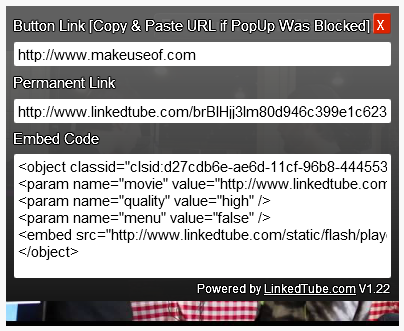
Pri vykonávaní zmien použite Aktualizácia ukážky zobrazíte, ako sa budú zobrazovať. Až budete spokojní, kliknite na tlačidlo OK Uložiť a získať kód, kde nájdete Vložte kód pripravené na skopírovanie a prilepenie na váš web alebo blog.
Záver: Tri spôsoby - alebo viac?
Odporúčame používať prvú metódu, kedykoľvek je to možné.
Upozorňujeme, že pridané odkazy alebo tlačidlá, na ktoré sa dá kliknúť, sa na YouTube nezobrazia pomocou týchto metód, ktoré sa spoliehajú na nástroje tretích strán, ktoré k vašim videám pridávajú prekrytia. Ak ešte nie ste zarábať peniaze z vlastných videí YouTube Ako sa zarábajú peniaze na YouTube [MakeUseOf vysvetľuje]Kým nepríde zisková, vzájomne výhodná alternatíva, musia existovať reklamy, aby sme - spotrebitelia - mohli dostávať obsah bezplatne. YouTube nie je zlý, pretože umiestňuje reklamy na začiatok ... Čítaj viac na samotnom webe môžete použiť aspoň videá iných ľudí a jeden z týchto odkazov, na ktoré sa dá kliknúť, pričom výsledky vložíte do svojej vlastnej webovej stránky alebo blogu.
Z dôvodu jednoduchosti je však možnosť LinkedTube pravdepodobne najlepšia, ale metóda Mozilla Webmaker ponúka väčšiu flexibilitu a je určite vhodnejšia pre dlhšie videá. Natívnu metódu YouTube je možné použiť, iba ak k nej pridávate odkazy.
Možno sme prehliadli iný tajný spôsob pridávania textu, na ktorý je možné kliknúť, do videa YouTube, preto nám v komentároch nezabudnite povedať.
Christian Cawley je zástupcom redaktora pre bezpečnosť, Linux, DIY, programovanie a techniku. Produkuje tiež skutočne užitočný podcast a má bohaté skúsenosti s podporou počítačov a softvéru. Christian je prispievateľom do časopisu Linux Format a je fanúšikom hry Raspberry Pi, milencom Lego a retro hráčom.


